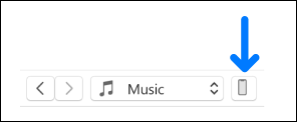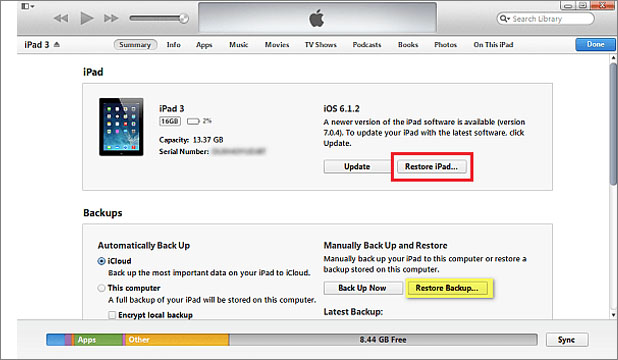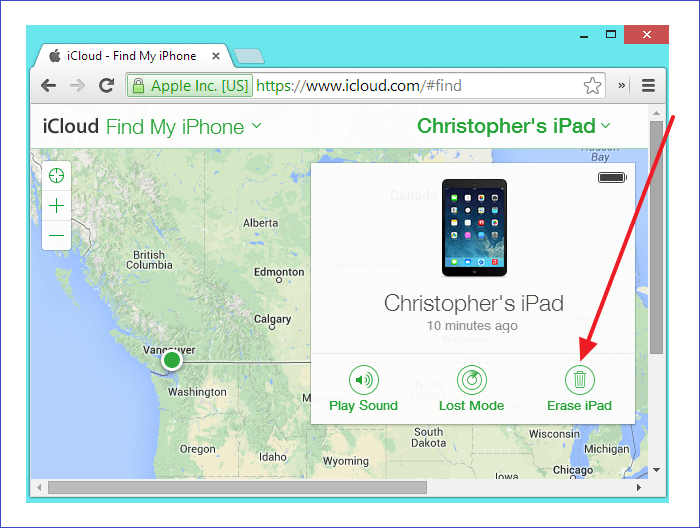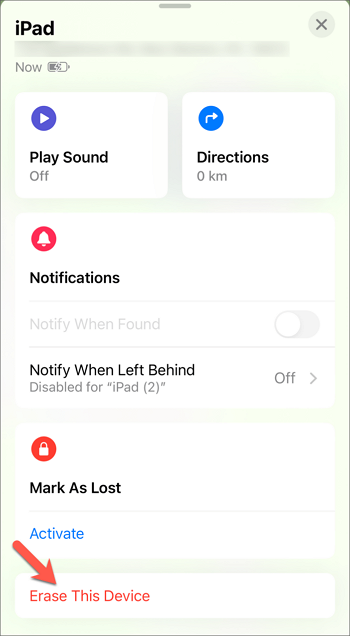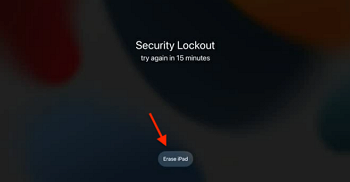Você atualizou recentemente seu iPad para o iOS 17 mais recente? Mas infelizmente você pode descobrir que seu iPad não aceita mais a senha que você digitou. Este é um dilema complicado porque você não consegue acessar seu iPad sem desbloqueá-lo. Além do iPad não aceitar sua senha, outra situação é que após você digitar a senha várias vezes, o iPad exibe mensagens como “ iPad está desativado, tente novamente em 15 minutos ”. Você também não pode inserir sua senha para desbloquear o iPad neste momento.
Às vezes, o seu iPad não desbloqueia com a senha correta. Se você deseja usar seu iPad, consulte este artigo. Ele fornecerá uma variedade de métodos para ajudá-lo a resolver o problema “ A senha do iPad não funciona ”. Além das soluções, este artigo também aborda os motivos pelos quais a senha do iPad não está funcionando.
| Métodos |
Eficácia |
Dificuldade |
| 1️⃣ EaseUS MobiUnlock
|
Alto - É uma ferramenta de desbloqueio confiável para ajudar a remover qualquer tipo de senha do seu iPad de forma rápida e fácil. |
Muito fácil
|
| 2️⃣ iTunes/Finder
|
Alto - Permite restaurar as configurações de fábrica do iPad e configurá-lo novamente. |
Fácil
|
| 3️⃣ iCloud.com
|
Alto - Permite apagar seu iPad remotamente. |
Fácil
|
| 4️⃣ Encontre meu aplicativo
|
Moderado - É um aplicativo que permite apagar seu dispositivo em outro dispositivo Apple. |
Fácil
|
| 5️⃣ Apagar recurso do iPad
|
Moderado - É um recurso de um iPad executando iPadOS 15.2 ou posterior. |
Moderado
|
Maneira 1. Solução completa para corrigir a senha do iPad que não funciona
Não importa o motivo do não funcionamento da senha do iPad, você pode usar uma ferramenta de desbloqueio – EaseUS MobiUnlock para resolver esse problema. Ele oferece uma solução de desbloqueio completa que se aplica a qualquer situação, como a desativação do iPad ou a aquisição de um iPad usado. Esta ferramenta de desbloqueio confiável pode ajudá-lo a entrar em um iPad bloqueado e recuperar o acesso total ao seu iPad. Não apenas no iPad, o EaseUS MobiUnlock pode ser usado para desbloquear e corrigir alguns problemas do sistema em todos os seus dispositivos iOS. É compatível com o iOS 17 mais recente.
🎈Veja por que escolhemos o EaseUS MobiUnlock:
Veja como consertar a senha do iPad que não funciona com EaseUS MobiUnlock.
Passo 1. Conecte seu iPhone, iPad ou iPod ao PC com um cabo USB e execute o EaseUS MobiUnlock. Selecione "Desbloquear senha da tela" na página inicial do EaseUS MobiUnlock.
Passo 2 . Clique em “Iniciar” para continuar.
Passo 3. Clique em “Avançar” para baixar um firmware disponível para o seu dispositivo. Se você baixou um em seu computador, clique em “Selecionar” na parte inferior da janela para selecionar o pacote manualmente.
Passo 4. Assim que a verificação do firmware for concluída, clique em "Desbloquear agora" e você verá uma janela de aviso. Insira as informações necessárias na caixa e clique em “Desbloquear” novamente para ignorar o iPhone, iPad ou iPod bloqueado ou desativado.
Etapa 5. Aguarde pacientemente até que a ferramenta ignore seu dispositivo bloqueado. Quando terminar, configure seu iPhone, iPad, iPod e crie uma nova senha.
Maneira 2. Restaurar iPad sem senha usando iTunes/Finder
O iTunes não apenas gerencia e reproduz músicas e vídeos digitais, mas também é um software de gerenciamento de dados iOS. Você pode usar o iTunes para restaurar as configurações de fábrica do seu iPad. Isso redefinirá o iPad sem senha e permitirá que você configure o iPad novamente. Para desbloquear o seu iPad, você precisa baixar a versão mais recente do iTunes para o seu computador.
📝 Nota: Se você estiver usando um Mac executando macOS Catalina ou posterior, poderá usar o Finder para restaurar seu iPad.
O uso do iTunes exige que você insira a senha da tela do seu dispositivo para conectar-se; nesse ponto, você precisará primeiro colocar o iPad no modo de recuperação.
- Com um botão Home: segure o botão Home e o botão Superior ou Lateral. Segure os dois botões ao mesmo tempo até que o modo de recuperação apareça.
- Sem botão Home: pressione e solte o botão Aumentar volume e, em seguida, o botão Diminuir volume. Em seguida, pressione o botão superior até que o modo de recuperação saia.
Siga as etapas para restaurar seu iPad com iTunes/Finder.
Passo 1. Conecte seu iPad ao computador usando um cabo USB adequado.
Passo 2. Inicie a versão mais recente do iTunes no seu computador.
Passo 3. Clique no ícone do dispositivo no canto superior esquerdo da tela do iTunes.
![ícone do dispositivo]()
Passo 4. Toque em “Resumo” na barra esquerda para visualizar as informações sobre o seu dispositivo.
Etapa 5. Clique em "Restaurar iPad" para iniciar o processo de restauração.
![restaurar ipad itunes]()
Maneira 3. Apague a senha no iPad via iCloud.com
iCloud é um serviço em nuvem para armazenar seus dados. Você pode sincronizar os dados no dispositivo com a mesma conta iCloud. Muitas pessoas usam o iCloud para transferir e fazer backup de arquivos. Outro recurso útil do iCloud é localizar remotamente seu iPhone ou iPad para realizar algumas operações em dispositivos Apple, como localização e desbloqueio.
📝 Observação: você pode usar um computador ou dispositivo móvel para acessar o site do iCloud. Antes de usar o iCloud para apagar seu iPad, certifique-se de que o recurso “Find My” esteja ativado em seu iPad bloqueado.
Veja como consertar a senha do iPad que não funciona via iCloud.
Passo 1. Visite o site icloud.com em um navegador da web.
Passo 2. Faça login no iCloud com o ID Apple usado no iPad bloqueado. (O que fazer com o problema " ID Apple não ativo ?")
Passo 3. Toque em "Encontrar meu iPhone" e clique em "Todos os dispositivos" para escolher o seu iPad.
Passo 4. Clique em "Apagar iPad" e siga as instruções na tela para apagar os dados do seu iPad.
![icloud apagar ipad]()
Você pode clicar aqui para ver mais sobre como desbloquear o iPad com iCloud.
Maneira 4. Desbloquear um iPad desativado com Find My App
Este método também requer o uso do iCloud como o anterior. No entanto, isso pode ser feito diretamente em outro dispositivo Apple, sem a ajuda de um computador. Por exemplo, você pode usar seu iPhone ou pegar emprestado o dispositivo de um amigo para desbloquear seu iPad com o aplicativo Find My. O Find My APP também pode ajudá-lo a apagar seu iPad remotamente. Isso ajudará a corrigir o problema de senha do iPad que não funciona.
Aqui estão as etapas para excluir a senha do iPad com o aplicativo Find My.
Passo 1. Abra o aplicativo Find My em outro iPad ou iPhone.
Passo 2. Faça login com seu ID Apple.
Passo 3. Encontre "Dispositivos" e selecione o iPad bloqueado.
Passo 4. Role para baixo para encontrar "Apagar este dispositivo" e toque nele.
Passo 5. Siga as instruções na tela para confirmar as informações.
Passo 6. Clique novamente na opção “Apagar” para iniciar este processo.
![apagar este dispositivo]()
Maneira 5. Ignorar a senha do iPad com o recurso Apagar iPad
Há um recurso na tela de bloqueio que permite desbloquear o iPad caso você esqueça a senha da tela. Quando você digita a senha errada muitas vezes, uma tela de “Bloqueio de segurança” aparecerá. Então você pode desbloquear o iPad diretamente neste iPad bloqueado.
📝 Nota: Este recurso no iPad é compatível com iPad executando iPadOS 15.2 ou posterior. E o seu iPad precisa estar conectado a um celular ativo ou Wi-Fi.
Aqui estão as etapas para redefinir o iPad para corrigir a senha do iPad que não funciona.
Passo 1. Digite sua senha várias vezes até que a tela “Bloqueio de segurança” apareça.
Passo 2. Toque na opção "Apagar iPad" na parte inferior desta tela.
Etapa 3. Digite a senha do seu ID Apple para continuar.
Passo 4. Siga a senha na tela e toque em “Apagar iPad” novamente.
Passo 5. Depois disso, seu iPad será reiniciado.
![apagar iPad]()
Por que minha senha do iPad não funciona?
Compreender a causa de um problema pode ajudá-lo a resolvê-lo de forma mais eficaz. Quando quisermos consertar a senha do iPad que não funciona, vamos falar sobre alguns possíveis motivos para isso.
1️⃣ Senha errada – Você esqueceu a senha do iPad e tentou várias tentativas de senha errada. Então o seu iPad fica desativado. Qualquer senha não está funcionando.
2️⃣ Senha alterada – É possível que um amigo ou familiar tenha alterado a senha do seu iPad, mas você não sabia.
3️⃣ Versão iPadOS – Pode haver uma versão desatualizada do iOS no seu iPad para funcionar bem. Ou você falhou na atualização do iPadOS.
4️⃣ Algumas falhas desconhecidas do sistema – Alguns problemas técnicos do sistema também podem fazer com que a senha do iPad não funcione.
Depois de conhecer esses motivos, você pode tentar algumas dicas simples, como reiniciar o dispositivo, para ver se ajuda. De modo geral, você precisa usar alguns métodos para desbloquear seu iPad sem senha . Continue lendo abaixo para saber como consertar a senha do iPad que não funciona.
Você obteve todas as soluções para a senha do iPad que não funciona?
É muito frustrante quando o seu iPad não aceita a senha que você digitou ou não desbloqueia com a senha correta. Você pode tentar reiniciar o seu iPad para ver se há alguns pequenos problemas. A maior possibilidade é que você não saiba a senha correta. Este artigo forneceu cinco métodos eficazes para ajudá-lo a consertar a senha do iPad que não funciona . Primeiro, apresentamos uma solução completa para corrigir esse problema. Isso significa usar uma ferramenta de desbloqueio confiável – EaseUS MobiUnlock . Ele pode remover qualquer tipo de senha do seu iPad. Você também pode usar o iTunes, iCloud ou o recurso Apagar iPad para redefinir seu iPad. Mas lembre-se de fazer backup do seu iPad . Porque esses métodos redefinirão o seu dispositivo para os padrões de fábrica, o que apagará os dados do seu iPad. Escolha aquele que mais combina com você e experimente. Espero que esta postagem seja útil para você.
Perguntas frequentes sobre como consertar a senha do iPad que não funciona
1. Qual é a senha padrão do iPad?
Não existe uma senha padrão para um iPad. Se você não consegue lembrar a senha, você terá que desbloquear o seu iPad e restaurá-lo como um novo dispositivo. Você pode usar o iTunes para restaurar seu iPad ou algumas ferramentas de desbloqueio profissionais, como o EaseUS MobiUnlock.
2. Um iPad perdido pode ser desbloqueado?
Um iPhone ou iPad perdido ou roubado não pode ser usado. Seu dispositivo pode ser desbloqueado por alguém simplesmente usando o iTunes para restaurá-lo. No entanto, eles não podem ativá-lo ou usá-lo, desde que esteja assinado com sua conta no iCloud.com.
3. Perderei meus dados se desbloquear meu iPad sem senha?
Se você usar o iTunes, iCloud ou alguma ferramenta de desbloqueio para desbloquear o iPad, os dados do iPad serão apagados após o processo. Porque quase todos os métodos redefinirão seu dispositivo para os padrões de fábrica. Portanto é necessário fazer backup do seu iPad antes de desbloquear para evitar perda de dados.
Se você tiver alguma outra dúvida ou preocupação sobre este guia, entre em contato comigo no Twitter. Você pode compartilhar este artigo com seus amigos se achar que é útil!